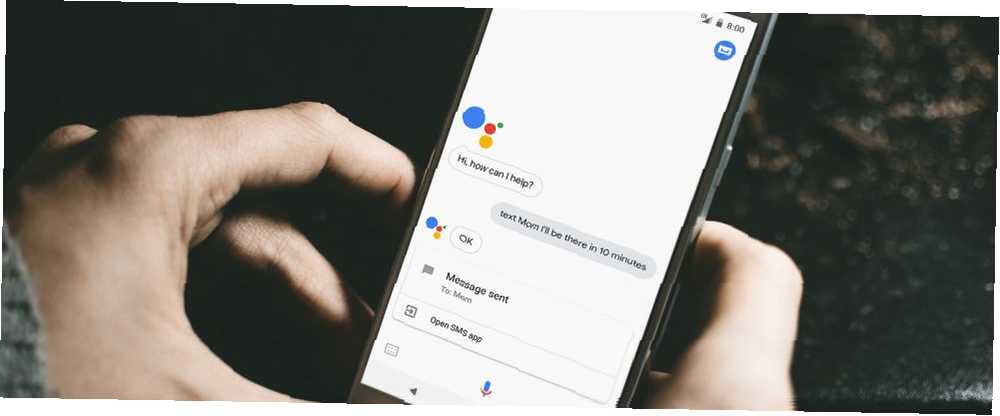
Gabriel Brooks
0
6274
380
Dok je Appleov Siri pokrenuo puzanje mobilnog glasovnog asistenta, lako je tvrditi da ga je Google Assistant nadmašio. Kombinacija prirodnog govornog formata s Googleovom snagom, korištenje Assistant-a jedan je od najboljih perfora Androida.
U ovom ćemo vam članku pokazati sve što trebate znati o Google Assistantu, što on može učiniti i kako ga koristiti.
Što je Google Assistant?
Google Assistant je Googleov virtualni pomoćnik. To je evolucija Android funkcije poznata kao Google Now, koja vam je pružila informacije, a da niste ni pitali. Konkurentuje Appleovoj Siri, Amazonovoj Alexa i Microsoftovoj Cortani.
Asistent je pokrenut u svibnju 2016. kao dio Googleove aplikacije za pametne poruke Allo. Ubrzo nakon toga, Assistant je skočio na Googleove Pixel telefone. Neko je vrijeme bio dostupan na liniji Pixel, ali sada je besplatan za preuzimanje za sve one koji koriste Android 5 Lollipop ili stariji.
Pored podrške za Android Wear, tu je i aplikacija Assistant za iOS. I Google početna linija pametnih zvučnika Potpuni vodič za početnike o korištenju Google Home Like a Pro Vodič za početnike o korištenju Google Home Like a Google dom je moćan uređaj. Ako razmišljate o kupnji jednog ili ste ga samo doveli kući, objasnite nam što sve može učiniti izvan okvira. napaja i Google Assistant.
Moram li imati Googleovog pomoćnika?
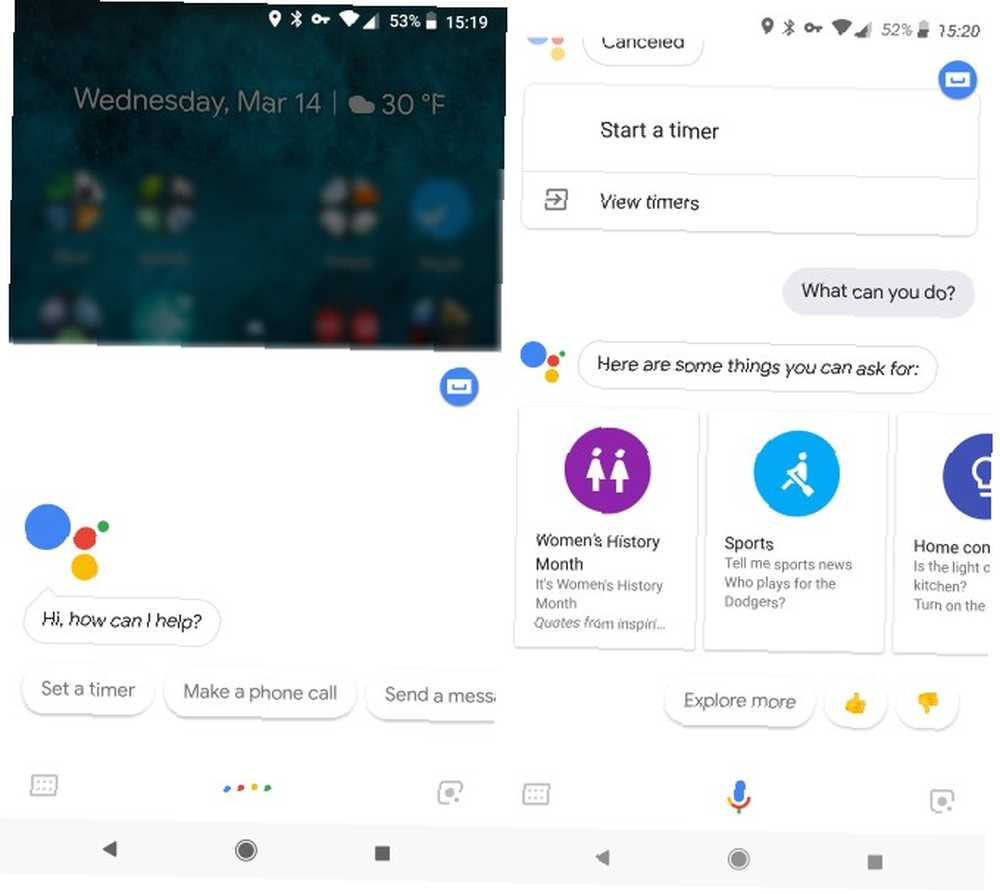
Ako koristite Android uređaj, možete pozvati Google Assistant pritiskom i zadržavanjem tipke Dom dugme. Ako vidite da se pojavljuje pomoćnik, on je već ugrađen u vaš telefon i spreman za rad. Ako imate ugrađen, ali onemogućen, vidjet ćete upit da ga omogućite kada držite Home.
Neki Android uređaji zahtijevaju samostalnu aplikaciju Google Assistant. Provjerite jeste li je instalirali ako niste držali pomoćnika dok ste držali dom.
Na iOS-u možete pristupiti Google Assistantu ako imate instaliranu aplikaciju Google Assistant. A za uređaje Google Home ugrađen je Google Assistant.
Kako dobiti Google pomoćnika
Prošli ste gore navedene korake i utvrdili da nemate instaliran Google Assistant? Evo kako dobiti Google Assistant na svom uređaju.
Korisnici Androida: Preuzmite aplikaciju Google Assistant iz Trgovine Play. Da bi on funkcionirao, morate ažurirati i standardnu aplikaciju Google na uređaju.
Na tabletima morate imati telefon s Androidom 5 Lollipop ili novijim ili Android 6 Marshmallow ili novijim. Uz to, vaš uređaj mora imati najmanje 1,4 GB memorije i 720p zaslon. Imajte na umu da vam ta aplikacija ne treba ako je na vašem uređaju ugrađen Google Assistant.
Korisnici iPhonea: Preuzmite aplikaciju Google Assistant iz App Store-a. Za njega je potreban iOS 9.1 ili noviji, što većini korisnika ne bi trebao biti problem.
Kako se koristi Google Assistant
Da biste pozvali Google Assistant na kompatibilne Android telefone, pritisnite i držite gumb Home ili izgovorite OK Google. S nekim telefonima možete i to reći Hej Google. Na iPhoneu ili iPadu morat ćete ih otvoriti Google Assistant app i bilo reći OK Google ili dodirnite ikonu mikrofona.
Ako ne želite koristiti svoj glas, možete i utipkati pitanje. Dodirnite tastatura gumb za unos teksta u Google Assistant. Odgovorit će kao da razgovarate.
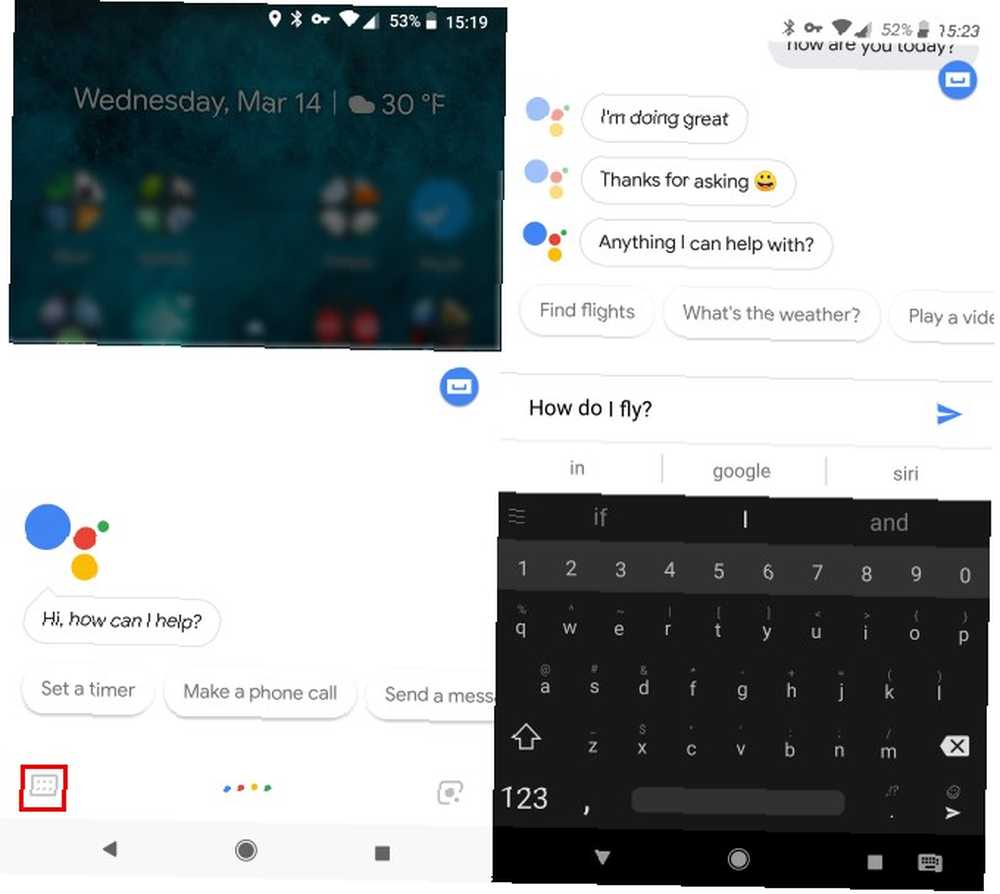
Ono što je cool je da Google Assistant vrlo dobro razumije kontekst. Na primjer, ako pitate Kad se rodio Denzel Washington? i onda reci Po kojim je filmovima poznat?, Google zna da mislite na Washington kad kažete “on.”
Nakon što otvorite Google Assistant, možete ga pitati sve što želite. 15 Google naredbi za mini igre i još 15 naredbi Google Home za mini igre i još mnogo toga Možete učiniti mnogo stvari pomoću naredbi Google Home. Evo nekoliko zabavnih naredbi Google Home koje vrijedi pokušati. , Pomoćnik može komunicirati s mnogim aplikacijama i uslugama, a pokrenut će Google rezultate ako ne može pomoći u pitanju.
Što Google pomoćnik može učiniti?
Neka od najpopularnijih pitanja koja možete postaviti Google Assistantu 15 najpopularnijih pitanja „OK Google“ koja možete postaviti 15 najpopularnijih pitanja „OK Google“ na koje možete postaviti Google može odgovoriti na širok raspon pitanja, ali koja su najčešća ? Najpopularnija OK Google pitanja mogla bi vas iznenaditi. :
- Kakvo je vrijeme?
- Pronađi sushi restorane u blizini mene.
- Navigacija do kuće.
- Nazovite Sama.
- Tekst Jim “Doći ću za sat vremena.”
- Probudi me u 8 ujutro.
- Podsjeti me da očistim kupaonicu kad dođem kući.
- Svirajte neku country glazbu.
- Jesu li Giantsi pobijedili u svojoj posljednjoj utakmici?
- Definirati “živahan.”
- Kako da kažem “Prekrasna si” na japanskom?
- Smanjite svjetlinu.
- Koliko godina ima Gal Godot?
- Otvorite Telegram.
- Hajdemo igrati igru.
Pogledali smo neke skrivene značajke Google Assistant-a 10 stvari koje niste znali da Google Assistant može učiniti 10 stvari koje niste znali Google Assistant može učiniti Android verziju Siri --- Google Assistant --- moćnija je od većina ljudi shvaća. ako vas zanima više. A ako se samo želite malo zabaviti, potražite google pitanja da biste postavili pomoćniku 15 smiješnih stvari koje biste tražili svoj Google dom 15 smiješnih pitanja o vašem Google homeu Tražite li neki smijeh sa svojim Google Homeom ili Google Assistantom? Evo smiješnih pitanja koja trenutno možete postaviti Googleu! .
Kako postaviti Google Assistant za učinkovitost
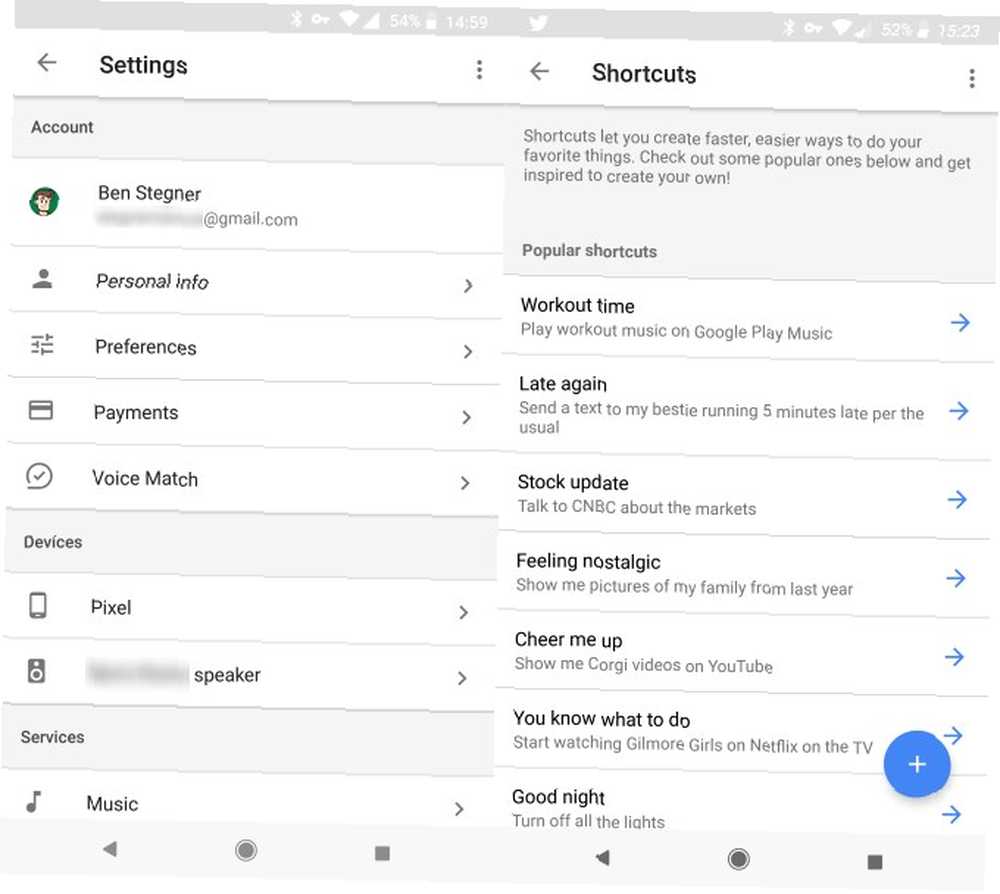
Google Assistant ne zahtijeva nikakve stvarne postavke za početak rada. Ali možete prilagoditi nekoliko opcija kako biste postigli svoj rad.
Otvorite aplikaciju Google, a zatim dodirnite tro traku izbornik dugme. Odaberi postavke, zatim dodirnite postavke opet pod Google Assistant Zaglavlje. Ovdje možete izmijeniti nekoliko postavki. Evo nekoliko važnih:
- Osobne informacije: Dodajte kućnu i službenu adresu za prometna upozorenja. Također možete koristiti Nadimak postavke za promjenu načina na koji vas zove Assistant ili promjena načina izgovaranja vašeg imena.
- Glasovno podudaranje: Naučite svog pomoćnika svoj glas tako da vam pouzdano reagira.
- Glazba, muzika: Postavljanje željenog davatelja glazbe Kako promijeniti zadani glazbeni player za Google Assistant Kako promijeniti zadani glazbeni player za Google Assistant Ako koristite Google Assistant za reprodukciju glazbe, provjerite jeste li povezali odgovarajuće račune i postavili svoje omiljene kao zadani. .
- rutine: Omogućuje vam postavljanje grupa naredbi koje se pokreću odjednom.
- prečaci: Napravite prilagođene naredbe za razne zadatke.
Kako isključiti Google Assistant
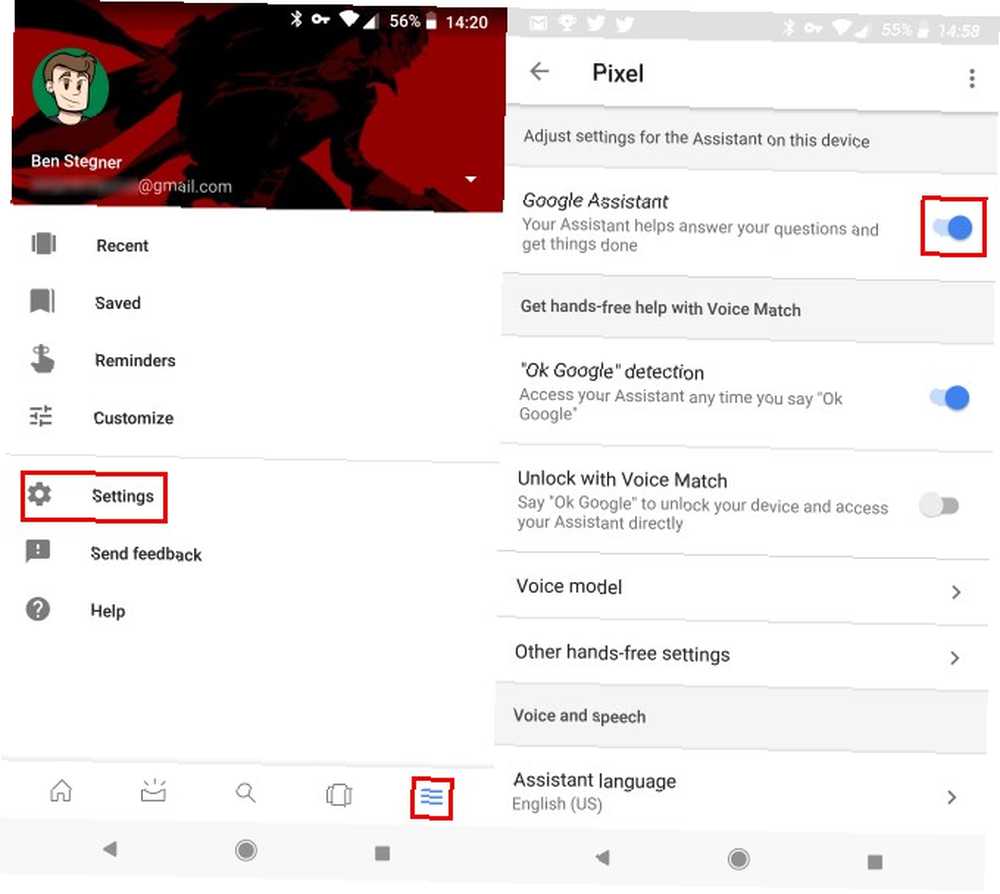
Google Assistant možete onemogućiti ako nikad ne upotrebljavate tu funkciju ili vam je stalo do Googleovog slušanja.
Otvorite aplikaciju Google, a zatim dodirnite tro traku izbornik dugme. izabrati postavke, onda potražite Google Assistant Zaglavlje. slavina postavke ispod ovog zaglavlja. Na rezultirajućoj stranici dotaknite naziv svog uređaja ispod uređaji. Onemogućite Google Assistant klizač za isključivanje značajke.
Nakon što to učinite, vidjet ćete upit da ponovo uključite Google Assistant ako držite gumb Home. Također možete slijediti ove korake da biste ponovo uključili značajku. Ako dodirnete postavke pod Google Assistant, telefon će vas pitati želite li ga ponovo upotrijebiti.
Spremni za rad s Google Assistantom?
Pogledali smo nekoliko najpopularnijih pitanja o Google Assistantu. Sada znate što čini, imate li ga i kako ga koristiti. Glasovne naredbe vrlo su korisne, tako da čekate poslasticu ako još niste koristili pomoćnika.
Da nastavim dalje, pokušajte proširiti Google Assistant s IFTTT appletima Supercharge Google Assistant s ovim 7 nevjerojatnih IFTTT Appletova Supercharge Google Assistant s tim 7 nevjerojatnih IFTTT Appletova Google Assistant je sjajan ... ali ne može sve. Promijenite to pomoću IFTTT za proširenje funkcionalnosti Google Assistant-a. .











